Aktualisiert December 2025 : Beenden Sie diese Fehlermeldungen und beschleunigen Sie Ihr Computersystem mit unserem Optimierungstool. Laden Sie es über diesen Link hier herunter.
- Laden Sie das Reparaturprogramm hier herunter und installieren Sie es.
- Lassen Sie es Ihren Computer scannen.
- Das Tool wird dann Ihren Computer reparieren.
Einige von Ihnen denken vielleicht, dass “shift-deleted” oder “virus-deleted” Daten für immer verloren gehen werden, aber in der Tat können die meisten verlorenen Dateien wiederhergestellt werden, einschließlich gelöschter Daten und Daten, die in verlorenen oder beschädigten Partitionen gespeichert sind. Es gibt einige Datenrettungssoftware, die in der Lage sind, dies zu tun. In diesem Beitrag werden wir das kostenlose Dateiwiederherstellungsprogramm MiniTool Power Data Recovery Free Edition vorstellen.
Inhaltsverzeichnis
MiniTool Power Data Recovery Free Edition Review
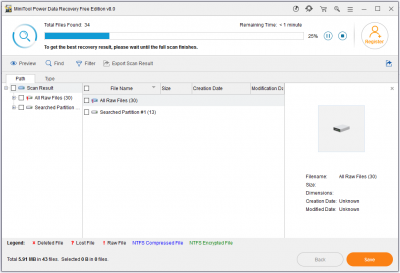
Wie die meisten Datenrettungsprogramme kann MiniTool Power Data Recovery Free Edition uns helfen, gelöschte Dateien aus gelöschten, verlorenen, beschädigten und RAW-, aber vorhandenen Partitionen wiederherzustellen. Dies sind nur grundlegende Wiederherstellungsfunktionen, und es sind die folgenden Funktionen, die diese Freeware auszeichnen: Scannen und Wiederherstellen von Mediendateien, Wiederherstellen von Daten von CD und DVD und Vorschau-Effekt der Datenrettung, wenn Windows nicht booten kann.
Wiederherstellung digitaler Medien
Wir empfehlen die Verwendung dieses Tools bei verschiedenen PC-Problemen.
Dieses Tool behebt häufige Computerfehler, schützt Sie vor Dateiverlust, Malware, Hardwareausfällen und optimiert Ihren PC für maximale Leistung. Beheben Sie PC-Probleme schnell und verhindern Sie, dass andere mit dieser Software arbeiten:
- Download dieses PC-Reparatur-Tool .
- Klicken Sie auf Scan starten, um Windows-Probleme zu finden, die PC-Probleme verursachen könnten.
- Klicken Sie auf Alle reparieren, um alle Probleme zu beheben.
Durch die Verwendung der Funktion zur Wiederherstellung digitaler Medien können wir verlorene Mediendateien wie Bilder, Videos und Audios lokalisieren und wiederherstellen, was viel Zeit spart und unnötige Arbeit vermeidet, da es nur digitale Mediendateien scannt und anzeigt.
In der Digital Media Recovery-Schnittstelle werden alle Mediendateien klassifiziert und in verschiedenen Ordnern gespeichert. Wir können Advanced Filter verwenden, um Dateien nach Dateiname, Dateigröße, Erstellungszeit usw. zu filtern, was sehr nützlich ist, wenn es viele Scan-Ergebnisse gibt; oder File Preview verwenden, um ausgewählte Dateien in der Vorschau anzuzeigen, um die Wiederherstellung unnötiger Daten zu vermeiden, aber unser Text zeigt, dass es nur das Anzeigen von Text- und Bilddateien unterstützt; oder Daten über Find file lokalisieren.
CD/DVD Datenrettung
Einige Leute mögen es für unglaublich halten, Daten von CD und DVD wiederherzustellen, aber das CD/DVD Recovery Modul der MiniTool Power Data Recovery Free Edition kann dies wirklich tun. Es scannt CDs oder DVDs tief, um gelöschte, gelöschte und formatierte Dateien wiederherzustellen.
Vorschau des Datenrettungseffekts, wenn Windows nicht booten kann
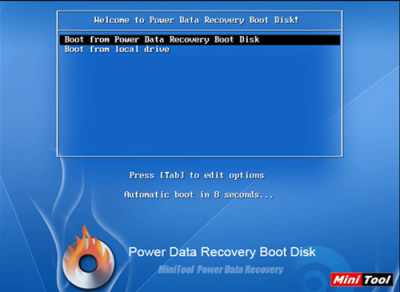
Unser Computer kann manchmal aufgrund eines Virenangriffs oder einer Beschädigung in Systemstartdateien nicht mehr bootfähig sein. Dieses Tool enthält MiniTool Power Data Recovery Free Edition, das eine kostenlose bootfähige Disk zur Verfügung stellt, die in einen Computer ohne Betriebssystem eindringen kann, um nach verlorenen Dateien zu suchen. Dennoch ist diese Lizenz nur für die Vorschau gedacht. Wenn Sie planen, diese Daten wiederherzustellen, müssen Sie separat MiniTool Power Data Recovery Boot Disk herunterladen. Mit der kostenlosen Version können Sie auch Daten von nicht bootfähigen Computern mit einer Obergrenze von 1 GB wiederherstellen.
Die neueste Version bietet folgendes:
- Eine neue Schnittstelle mit einfachen Schritten zur Datenrettung.
- Die Datenrettungsmaschine wurde verbessert.
- Beschleunigen Sie den Scanvorgang, um verlorene Daten schneller zu finden.
- Listet die gefundenen Dateien während des Scanvorgangs auf.
- Erlaubt, den Scan anzuhalten oder zu stoppen, wenn Sie die benötigten Dateien gefunden haben.
- Ermöglicht das Speichern von Dateien während des Scannens, um die Effizienz der Datenrettung zu erhöhen.
- Einfaches Wiederherstellen der gelöschten Dateien größer als 4 GB unter Windows 10.
Urteil
Die kostenlose Edition hat eine Einschränkung, und das heißt, sie kann nur eine begrenzte Datenwiederherstellung von bis zu 1 GB wiederherstellen, während es mehrere andere kostenlose Datenwiederherstellungssoftware gibt, die solche Einschränkungen nicht bieten.
Es unterstützt mehrere RAW-Dateitypen, darunter *.m4v, *.3g2, *.wtv, *.wrf, *.pps, *.dps und 4096 Byte sektorbezogene Festplatten.
Solange Sie Daten innerhalb von 1 GB wiederherstellen und Windows normal booten kann, ist MiniTool Power Data Recovery Free Edition eine gute Wahl. Wenn Windows nicht booten kann, verwenden Sie die Power Data Recovery Free Edition Boot Disk, um zu sehen, ob Sie die gewünschten Dateien finden können. Klicken Sie hier, wenn Sie eine erhalten möchten.
Werfen Sie auch einen Blick auf die Lazesoft Recovery Suite.
EMPFOHLEN: Klicken Sie hier, um Windows-Fehler zu beheben und die Systemleistung zu optimieren
